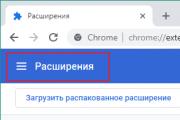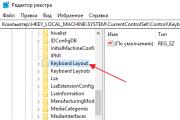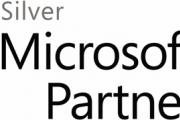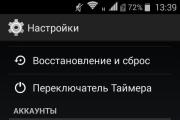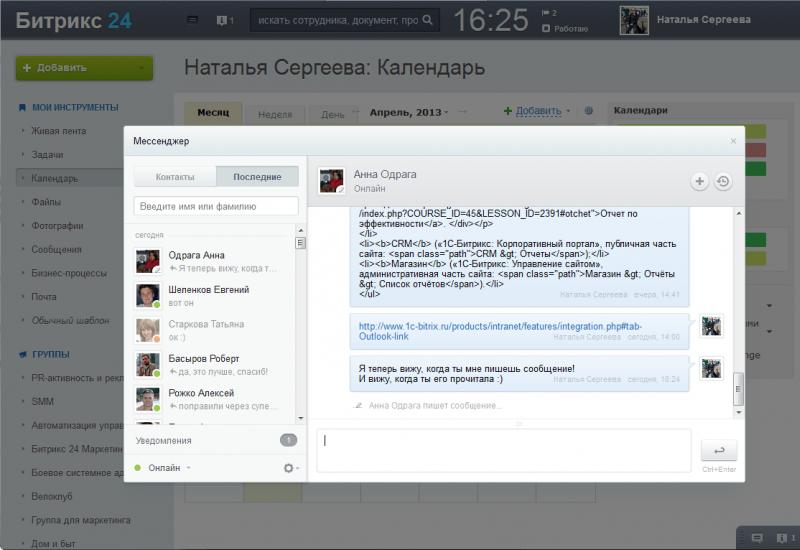Полезные дополнения для Google Chrome. Главные расширения для Google Chrome
Для начала немного о том, из себя представляет расширение: расширение – это небольшое дополнение для браузера, расширяющее его функционал. Выполнять расширения могут самые разнообразные функции: дают возможность скачивать музыку или видео там, где просто так скачать не получится, к примеру, вконтакте или на Youtube. Упрощают работу с документами, изображениями, дают возможность выбора, какой поисковой системой воспользоваться в конкретной ситуации без перехода на сайт поисковика, изменяют внешний вид сайта.
Расширения в Google Chrome устанавливаются из официального магазина приложений, пусть название вас не смущает – покупать ничего не придется. Чтобы попасть в магазин расширений, перейдите по ссылке
Или перейдите в магазин, воспользовавшись меню браузера: в правом верхнем углу браузера нажмите на кнопку с тремя точками. Откроется меню браузера, в нем нужно выбрать «Дополнительные инструменты». Появится еще одно окно, в котором нужно найти пункт «Расширения» и нажать на него:
Теперь вы находитесь во вкладке с расширениями, установленными в браузере. Если до этого никаких расширений установлено не было, то здесь не будет ничего, или же будут отображены предустановленные расширения Google Chrome – документы, презентации, таблицы. Зависит от версии браузера. Нажмите слева сверху на пункт меню «Расширения» , затем внизу на «Открыть интернет-магазин Chrome»:


после чего вы попадете в магазин расширений. Здесь можно просмотреть все доступные, отсортировать их по категориям, возможностям, оценкам. Единственный минус – язык, не все расширения имеют описание и интерфейс на русском языке.

Если вы знаете, какое именно расширение вам нужно, то достаточно вписать его название в «Поиск по магазину» и нажать Enter. Обратите внимание, в результатах поиска могут присутствовать не только расширения, но и приложения. Чтобы не ошибиться, выберите в результатах поиска «Расширения» . Из найденных результатов выберите необходимое расширение и нажмите кнопку «Установить» :

После установки в правом верхнем углу должна появиться иконка, с помощью которой осуществляется управление расширением, его настройка, включение или отключение каких-либо функций:

Настройки активируются нажатием правой кнопки мыши по иконке. В некоторых случаях иконки может и не быть, все зависит от устанавливаемого расширения и его возможностей.
Как установить стороннее расширение в Google Chrome
Если у вас есть стороннее расширение или юзерскрипт из источника, которому вы доверяете, но по какой-либо причине в магазине Google Chrome это расширение отсутствует, установить обычным способом его не получится. Для обеспечения безопасности установка сторонних расширений, т. е. расширений не из магазина, в хроме запрещена. Ниже представлены способы, с помощью которых это ограничение можно обойти.
Установка скачанного расширения в формате.crx
- Вначале нужно открыть страницу расширений в браузере, как это сделать было описано выше: Меню браузера в правом верхнем углу > Дополнительные инструменты > Расширения. Или скопируйте chrome://extensions/ вставьте в адресную строку браузера и нажмите Enter.
- В верхней части страницы есть переключатель «Режим разработчика», активируйте его. Ниже появятся 3 дополнительные кнопки: «Упаковать расширение» и «Обновить расширения» :

- Файл расширения, оканчивающийся на .crx , переименовать так, чтобы он оканчивался на .zip и открыть его с помощью архиватора как обычный архив. Распаковать его в подготовленную для этого папку (например, создать на диске «C» папку с названием Extensions, или любым другим названием).
- В браузере, на странице с расширениями, нажать на кнопку «Загрузить распакованное расширение» и в появившемся окне выбрать созданную папку, после чего нажать ОК.
Расширение будет установлено в браузер, теперь осталось лишь активировать его, переведя переключатель рядом с расширением в положение «Включено».
Установка юзерскрипта – файла вида.user.js в Google Chrome
Способ первый , более простой, но требующий установки дополнительного расширения. Расширение называется tampermonkey, его нужно установить из магазина Google Chrome. После установки оно будет доступно в правом верхнем углу браузера. При нажатии левой кнопкой мыши на значок расширения появится вот такое окно:

в котором нужно выбрать пункт «Создать новый скрипт» . Обратите внимание, напротив пункта «Включено» должна стоять зеленая галочка.
Откроется окно для создания нового скрипта. Теперь нужно скаченный юзерскрипт открыть с помощью текстового редактора, код из него скопировать и вставить в это окно в браузере. После чего нажать на « Файл -> Сохранить» :

Скрипт готов к работе.
Второй способ установки юзерскрипта – без использования расширений. Для этого скрипт придется немного доработать, создать для него файл manifest.json, благодаря которому скрипт можно будет установить как распакованное расширение.
- Для начала нужно скачать сам файл скрипта с названием *.user.js.
- Теперь создайте папку и положите в нее скрипт (например, создайте на диске «C» папку с названием Extensions, или любым другим названием).
- Откройте скрипт с помощью текстового редактора. Обратите внимание! Обычный блокнот Windows может не подойти – желательно использовать текстовый редактор с возможностью изменения кодировки, например Notepad++. Текст двух этих файлов должен быть в кодировке UTF-8, иначе установить не получится. В файле скрипта, в самом начале, найдите следующие строки:
// @name ... // @version ... // @description ... // @include ... (может быть несколько) // @exclude ... (может быть несколько)
- В той же папке создайте файл manifest.json и вставьте в него этот шаблон (или скачайте готовый файл):
{ "content_scripts": [ { "exclude_globs": [ "все_домены_и_пути_из_exclude_директив" ], "exclude_matches": , "include_globs": [ "все_домены_и_пути_из_include_директив" ], "js": [ "имя_файла_юзерскрипта.js" ], "matches": [ "http://*/*", "https://*/*" ], "run_at": "document_idle" } ], "converted_from_user_script": true, "description": "описание_вашего_юзерскрипта", "name": "имя_вашего_юзерскрипта", "version": "номер_версии_юзерскрипта", "manifest_version": 2 }
"content_scripts" : [ { "exclude_globs" : [ "все_домены_и_пути_из_exclude_директив" ] , "exclude_matches" : , "include_globs" : [ "все_домены_и_пути_из_include_директив" ] , : "описание_вашего_юзерскрипта" ,"name" : "имя_вашего_юзерскрипта" , "version" : "номер_версии_юзерскрипта" , "manifest_version" : 2 |
Заполните его данными юзерскрипта, которые искали в пункте 3.
номер_версии_юзерскрипта - до 4 чисел, разделенных точками. Например, 2.1.3
имя_файла_юзерскрипта.js - имя файла скрипта, лежащего рядом с файлом manifest.json
все_домены_и_пути_из_include_директив - каждый в кавычках, разделять запятыми, со всеми метасимволами типа «*» - все пути из директив @include, которые пишутся в начале файла юзерскрипта (например, [ «http://site1.ru/*»,» http://site2.ru/*» ]);
все_домены_и_пути_из_exclude_директив - то же, для директив @exclude
После того, как все будет готово, юзерскрипт устанавливается как стороннее расширение. Меню браузера в правом верхнем углу > Дополнительные инструменты > Расширения. Отметить галочкой «Режим разработчика», затем выбрать «Загрузить распакованное расширение…» и в открывшемся окне выбрать папку с только что созданными файлами. Если все сделано правильно, юзерскрипт добавится в браузер и активируется. Единственный минус данного способа в том, что каждый раз при запуске браузер будет выдавать вот такое окно:

уведомляя о том, что в нем установлено стороннее расширение, которое может быть небезопасно. Достаточно нажать «Отмена» и все будет работать.
01.05.2017
Google Chrome является одним из самых популярных браузеров. Он полюбился миллионам пользователям за счёт своей быстрой работы и удобного интерфейса. Это и привело к созданию огромного количества различных дополнений для расширения функционала, где не так просто найти действительно нужные и полезные.
В разделе «Расширения» интернет-магазина Chrome вы можете увидеть огромный выбор дополнений на любой вкус. Однако, большинству пользователей трудно найти инструменты, которые бы хоть немного облегчили работу с браузером и сделали сёрфинг проще и комфортнее. Именно поэтому мы подготовили для вас самые полезные расширения для браузера Google Chrome.
Adblock

С этим инструментом вы сможете, наконец-то, избавится от назойливой рекламы, баннеров и всплывающих окон, размещённых по всему интернету. Загрузка страниц станет происходить заметно быстрее, а для владельцев лимитного интернета снизится количество потребляемого трафика.
friGate

Часто случается, что наши любимые сайты подвергаются блокировке в определённых странах из-за нарушения различных правил. Вследствие этого доступ к сайту полностью закрывается. Данное расширение поможет обойти такую блокировку при помощи прокси-сервера. Большим плюсом является то, что дополнение имеет русский язык и загружается бесплатно.
Savefrom.net

Этот инструмент поможет вам скачать видео и аудио с таких популярных ресурсов, как YouTube, Вконтакте, Одноклассники и не только. Нужно только установить дополнение, после чего на всех поддерживаемых сайтах появится кнопка «Скачать» , с помощью которой вы без проблем загрузите необходимый файл на компьютер. Выглядит это так:

Sideplayer

Хотели бы вы смотреть любимые ролики с YouTube во время сёрфинга в интернете? Если да, тогда это дополнение для вас. Оно выполняет многим известную функцию «Картинка в картинке» . С помощью Sideplayer вы сможете одновременно смотреть (или слушать) видео и в тоже время просматривать информацию на других сайтах.
Так ролик выглядит на другом сайте:

XTranslate
Если вам надоело копировать и вставлять текст в гугл-переводчик, тогда данное дополнение поможет избавиться от этого раз и навсегда. XTranslate — очень удобный мгновенный переводчик. С его помощью можно перевести как маленькие предложения, так и целые статьи. Поддерживает около 35 языков, может воспроизводить текст голосом.
Перевод происходит по выделению определённого текстового фрагмента, после чего сразу появляется окно с переведённым текстом. Большой плюс — это то, что вам не нужно переходить на другие ресурсы. Всё происходит именно там, где вы переводите текст.
RightToCopy

Бродя по просторам интернета, вы могли столкнуться с тем, что иногда невозможно скопировать написанный текст. ПКМ не открывает нужного окна, а задержка левой кнопки не даёт нужного нам выделения текста. Это происходит из-за того, что сайт использует некую «защиту от копирования» . Данное расширение поможет обойти эту хитрость, и вы сможете без труда скопировать нужный текст.
Speed Dial

Если у вас накопилось огромное количество закладок и вы с трудом находите самые необходимые, тогда Speed Dial с радостью вам в этом поможет. Это расширение создаёт отдельную страницу, на которой вы можете добавить необходимые закладки в виде плиток, различные эффекты, изменить фон страницы и многое другое.
ВАЖНО! Если вы не хотите ухудшить скорость работы браузера, тогда не включайте более 4-5 активных расширений.
Спасибо за внимание. Надеемся, что информация была для вас полезна.
Благодаря огромному количеству доступных расширений, браузер Google Chrome можно легко превратить в инструмент для выполнения практически всех задач при серфинге в сети интернет.
ZenMate - конфиденциальность в сети . Плагин, который заметает следы и обеспечивает высокий уровень конфиденциальности в сети . Работает по принципу виртуальной частной сети (VPN) при установлении соединения с серверами в США, Швейцарии, Великобритании и в Гонконге.
ProxFlow - смотрите на YouTube, где вы хотите . Пакет, который перенаправляет соединение с сайтом YouTube через прокси-сервер в США. Позволяет таким образом обойти ограничения и просмотреть материалы, недоступные в нашей стране.
WOT - когда не знаешь кому доверять . Это дополнение показывает информацию о надежности посещаемых сайтов, на основе опыта миллионов людей со всего мира. Отдельные уровни доверия отражают соответствующие цвета иконки приложения.
Plants vs Zombies - культовая игра . По общему признанию, одна из лучших игр, в которые можно играть прямо в браузере. Наша задача - защита людей от продвижения орды зомби. С этой целью, перед их домами устанавливаем растения, каждое из которых обладает своими боевыми свойствами.
» Скачать Plants vs Zombies
HTTPS Everywhere - защищенный протокол . Порт очень популярного дополнения к Firefox. Автоматически переключает все просматриваемые страницы с http на более безопасный, зашифрованный https. Защищает от многих рисков и некоторых форм надзора и цензуры в сети.
Stealthy - против слежения . Услуга, которая во время серфинга по сети скрывает наш IP-адрес, при нажатии иконки на панели браузера. Это расширение подключается к серверам провайдера, которые заботятся о нашей анонимности в сети . Затрудняет также отслеживание нашей деятельности.
Google Cast - видео прямо из сети . Плагин, с помощью которого можно воспроизводить с помощью Chromecast, найденные в сети видео материалы. Отправляет его прямо на это и другие устройства, поддерживающие Google Cast.
Speed Dial - закладки под рукой . Кое-что для тех из нас, кто часто используют «закладки», но не любит боковые панели Chrome. Speed Dial может хранить до 48 позиций. Все, отображаются в виде миниатюр на дополнительной вкладке.
Click &Clean - удобная очистка . Это дополнение затрудняет отслеживание нашей деятельности в сети. При закрытии браузера можно, например, очищать историю просмотра и загрузок, очищать кэш, удалить файлы cookie или очистить данные форм и сохраненные пароли.
APK Downloader - приложения прямо из магазина . Инструмент для владельцев смартфонов и планшетов с Android. Позволяет загружать приложения в виде APK прямо из магазина Google Play, минуя официальное приложение. Удобно, например, в ситуациях, когда приложение Google Play выдает ошибку.
» Скачать APK Downloader
Google Keep - записывайте всё, что вы чувствуете . Пакет полезен при оценке идей и не только. Позволяет сохранить текст, фотографии и голосовые заметки. Все из них можно пометить цветом, чтобы не тратить время на поиск нужной. Работает не только на компьютерах, но и на телефонах и планшетах.
TooManyTabs - открытых вкладок много не бывает . Для тех из вас, кто имеет привычку открывать столько закладок, что не видит даже значков, появляющихся перед адресом. Это расширение, безусловно, сэкономит вам много времени, энергии и, возможно, даже нервов, потерянных в поисках конкретной закладки.
Xmarks - синхронизация между браузерами . Этот аддон был создан специально для тех, кто использует более одного браузера, и всегда хочет иметь все свои данные под рукой. В Xmarks нужно только несколько кликов, чтобы сохранить и синхронизировать ваши закладки, пароли и открытые вкладки между браузерами Google Chrome, Mozilla Forefox, Safari и Internet Explorer.
goo.gl - сокращать ссылки . Интересное и практичное дополнение, позволяющее мгновенно сокращать интернет-адреса. Особенно там, где нельзя использовать слишком много символов, например, на Twitter. По указанному адресу также может генерировать QR-код.
Awesome New Tab Page - обновите браузер . Приятный для глаз интерфейс пакета напоминает Metro UI из Windows 8. Всё это позволяет конфигурировать окно новой страницы в Google Chrome в любой набор страниц или услуг.
Ghostery - позаботьтесь о своей конфиденциальности . Популярный инструмент для защиты конфиденциальности. Позволяет увидеть все средства слежения, размещенные на страницах в сети, теги, интернет-черви и даже графики размером в один пиксель. Для всех инструментов этого типа Ghostery предусматривает несколько вариантов блокирования или разрешения на работу.
Boomerang for Gmail - автоматизация почты . Дополнение, которое почти наверняка пригодится всем, работающим с Gmail. Оно позволяет запланировать отправку электронной почты - сообщение вы можете отправить в установленное ранее время, даже если в данный момент не имеете доступа в интернет.
Pocket - ваш контент всегда и везде . Этот пакет использует более 10 миллионов человек по всему миру. Оно позволяет сохранять найденные в сети страницы, блоги, изображения и даже видео, чтобы их можно было прочитать или посмотреть позже и на совершенно другом устройстве, например, планшете или смартфоне.
Hover Zoom - увеличение миниатюр изображений . Действие этого пакета очевидно - увеличение миниатюр изображений, размещенных в сети, при наведении на них мышкой. Правильно работает со многими популярными сервисами - Facebook, Twitter, Flickr или tumblr.
Удаленный рабочий стол Chrome (Chrome Remote Desktop) . Любопытное дополнение, работающее на нескольких платформах (Windows XP и выше и OS X начиная с версии 10.6). Позволяет получить удаленный доступ к другому компьютеру - незаменимо в некоторых случаях, таких как быстрая помощь технического характера. Работает также на устройствах chromebook. Для работы использует безопасное соединение.
Panic Button - срочно закрыть вкладки . Позволяет с помощью одного клика спрятать и запомнить все открытые вкладки браузера. Еще один щелчок отправляет их обратно. Приложение не оценить, в случаях, когда, например, нужно быстро отойти от компьютера и у нас нет времени на добавление открытой страницы в закладки. Открытие сохранившихся карт можно защитить паролем. Доступен в польской языковой версии.
Awesome Screenshot - быстрый скриншот . Дополнение, которое очень пригодится всем, кто часто делает снимки экрана. Оно позволяет захватывать выделенный фрагмент окна браузера, видимой части страницы или сайта в целом. Изображение можно редактировать прямо в браузере, добавить в него свои элементы - например, описание или что-то дорисовать. Всё можно сохранить в файл, передать или распечатать.
» Скачать Awesome Screenshot
Synata - поиск в нескольких местах . Интересный инструмент, который позволяет выполнять поиск в нескольких местах одновременно. Может найти, между прочим, сообщения электронной почты, контакты и встречи, независимо от того, где они хранятся - в службе Box, Dropbox, Gmail и даже Google Apps.
» Скачать приложение Synata
Disconnect - отслеживание отслеживаний . Дополнение для браузера, которое позволяет его пользователю просматривать все инструменты отслеживания его деятельности, например, файлы cookie. С помощью плагина вы можете их свободно (глобально или выборочно) заблокировать, создать черный список или разрешить активность, поместив в белый список. Кстати, этот плагин ускоряет загрузку страниц, в среднем, на 27%.
Readability - комфортное чтение . Плагин для для комфортного чтения интересного материала. Удаляет форматирование текста и все дополнения, размещенные на web-страницах. Подготовленный таким образом материал, вы можете пометить для последующего прочтения, а также отправить на ридер, и закончить чтение, например, во время езды на общественном транспорте.
Extensity - управление дополнениями . Этим практическим дополнением можно управлять... другими дополнениями браузера Chome. Все плагины отображаются в списке, доступном при нажатии кнопки Extensity - там же можно их включать и выключать.
Social Fixer - улучшения для Facebook . Плагин для всех, кто без Facebook жить не может, но ему не хватает функций или хочется чего-то нового. Social Fixer вносит много, как мелких, так и очень продвинутых улучшений в Facebook. Стоит, по крайней мере, часть из них проверить самому.
Evernote Web Clipper - заметки на полях . Практичное дополнение не только для Chrome, но также к популярному Evernote. Позволяет сохранять, комментировать и обмениваться веб-контентом, вырезая содержимого веб-страниц и создавая скриншоты - то есть почти всё, что может пригодиться при работе с Evernote.
Feedly - чтение каналов RSS . Дополнительный компонент чтения каналов RSS, который позволяет непосредственно из браузера использовать, управлять и организовывать подписки. Feedly также можно использовать на смартфоне с Android. В этом случае все данные автоматически синхронизируются между всеми устройствами, подключенными к учетной записи Google.
Как раз при помощи дополнений Firefox захватил свою четверть рынка. Да еще как захватил! После того, как пользователь устанавливает с десяток расширений, перейти на иной браузер очень сложно - далеко не все предоставляют аналогичные возможности, даже Opera с ее «вагоном и маленькой тележкой» функций.
Но у Opera свой собственный путь, который для молодых в этом сегменте компаний стоит недешево. Даже для Google, которая за пару лет догнала свой Chrome с бета-версии 0.х до стабильной 5.х (вскоре ожидается уже 6.х). Такой быстрой смены мажорной версии нет более ни у одного из разработчиков браузеров. И одним из нововведений четвертой версии стала именно поддержка расширений.
Оно и неудивительно - функционал Google Chrome скромнее даже, чем у Firefox. Хотя бы просто догнать компании, присутствующие на этом рынке многие годы, крайне сложно. Придется либо жертвовать стабильностью работы, чтобы разработка шла быстрее, либо сосредоточиться на оптимизации кода, чтобы браузер работал без сбоев и глюков. Очевидно, что Google выбрал второй вариант, а решение вопроса с функциональностью переложил на плечи сторонних программистов.
Кстати, такую же возможность предоставляет и Apple Safari с версии 5. В Internet Explorer она была давно, но расширения для него делать сложнее. Chrome и Firefox тем и отличаются, что даже не самый опытный программист может по-быстрому чего-нибудь «сварганить». Ну а у Opera, как мы уже сказали, свой путь. Там дополнительные функции добавляются при помощи виджетов, но их доступ к ресурсам браузера куда более ограничен, так что с расширениями это не сравнимо.
Впервые расширения Google Chrome были представлены широкой публике в сентябре 2009 года. С того времени разработчики могли начинать уже что-то делать. В итоге к декабрю число дополнений возросло до 300 штук. С выходом Chrome 4 в январе уже этого года расширений насчитывалось 1500 штук, а полгода спустя - около 5000 штук. Конечно, с парой сотней тысяч расширений Firefox не сравнить, но и Google Android по началу была далека от популярности Apple iOS.
Рост базы дополнений Google Chrome внушает уверенность, что этот браузер действительно интересует разработчиков и они продолжат свою работу далее. Кроме того, уже сейчас можно сделать материал о наиболее интересных и полезных дополнениях. Собственно, именно его мы и предлагаем вашему вниманию.
Всего мы решили включить в статью 34 различных расширения. Однако некоторые будут описываться группами, поскольку предоставляют одинаковую функциональность, но для разных сервисов.
Полагаем, что так много дополнений установит себе не каждый, поскольку, как видно по скриншоту, места для адресной строки осталось совсем мало. Можно, конечно, часть значков переместить в контекстное меню, но тогда придется делать лишний клик мышью. Для владельцев больших мониторов эта проблема тоже не так актуальна, однако не все разворачивают браузер на весь экран, используя место на рабочем столе более эффективно. В общем, это мы к тому, что Google не помешало бы добавить Chrome возможностей создания панелей для дополнительных значков. Но пора уже переходить к описанию расширений.
Добрый день уважаемые читатели и посетители блога, в прошлый раз я вам рассказал как включить java в google chrome , продолжим его изучение, и сегодня я вам расскажу какие полезные расширения для Chrome по версии сайт использую я. Я не буду вам впаривать, что то и писать пост ради трафика, как делают это многое, по типу (25 крутых дополнений в Google Chrome), хотя уверен, что их пишет и 10 процентов, то не используют. По мере появления, что то нового я буду дополнять статью.
Что такое расширения для google chrome
Любой современный браузер, можно сравнить с операционной системой, у которой есть некий функционал, и логично, что для его увеличения операционная система использует программы и утилиты. Вот и в браузерах есть нечто подобное и называется, это расширение для браузера. Это можно еще сравнить с конструктором, в котором вы добавляете нужное количество деталей.
Давайте теперь рассмотрим как же производится установка расширений в Google Chrome, так как для того, чтобы с ними познакомиться, их нужно уметь инсталлировать.
Открываем ваш Google браузер и в правом верхнем углу находим такой значок в виде трех параллельных линий, это значок Настройка и управление Google Chrome. Нажав на него у вас откроется контекстное меню, в котором вы выбираете
Дополнительные инструменты > Расширения

Пролистываете в самый низ и находите вот такую ссылку Еще расширения.

При нажатии на нее вас перекинет в интернет-магазин chrome. Тут вы и найдете для google chrome, расширения на все случаи жизни.

Для того, чтобы установить расширения гугл хром, вам нужно его в поисковой строке найти и нажать затем Установить. все просто
Все начинаем список, на мой взгляд расширений, которые мне упрощают жизнь и экономят время.
OneTab расширение
Уверен, что каждый из вас сталкивался с такой ситуацией, что в браузере у вас открыто 100 вкладок и все как обычно нужны. Найти среди них нужное, начинает быть проблемой, да и еще каждая вкладка кушает часть оперативной памяти, это хорошо если у вас ее 16 ГБ и вы можете не волноваться за это, но у большинства ноутбуков или системных блоков, их 4, и для данной ситуации это довольно критично, так как сильно снижает производительность системы.
Расширение OneTab призвано, решить эту проблему и помочь пользователю сохранить и структурировать в удобном виде все его вкладки. Заходим в магазин расширений google chrome и ищем его.
Нажимаем Добавить в crome. Он после установки появится у вас в списке доступных.

В итоге у вас появится вот такой значок OneTab в crome. Если вы его нажмете, то все ваши вкладки превратятся в одну.

Вкладки в chrome будут структурированы по дате, их тут можно потом удалить или восстановить. Согласитесь так удобнее, что то искать.

Расширение WOT
Продолжается установка расширений chrome, и следующим у нас будет плагин WOT. Скажу сразу это не World of Tanks, как многие могут подумать, на самом деле это WOT: Web of Trust, доверие в сети. По сути это сообщество людей, которые оценивают сайты, по разным критериям, и тем самым ставя им рейтинг хороший сайт или это плохой сайт. Если еще проще, то перед вами добросовестный сайт, не загружающий вам вирус, или наоборот сайт мошенников и вирусов.
Так же ищем WOT: Web of Trust в магазине расширений google chrome и добавляем к себе.

На выходе у вас в правом верхнем углу появится круглый значок, теперь для примера я перехожу на свой сайт сайт. В итоге если вы нажмете на значок WOT, то увидите более подробно, а именно:
- Заслуживает доверие > Хорошо
- Безопасность для детей > Превосходно

Еще отличным добавлением, будет то, что во время поисковой выдачи вы уже сразу будите не перейдя на сайт видеть, хороший ресурс или нет. Например меня давно атакую из лохотронного сайта Миллионеры в кедах, ввожу это название в гугле. Видим, что на группу в контакте ссылка подсвечена как зеленая, так как вконтакте проверенный сайт, идем ниже некий форум желтый, что в градации WOT уже подозрительный ресурс и самый нижний это официальный сайт миллионеры в кедах, краснее не бывает.

Переходим для теста на этот ресурс и видим, что сайт миллионеры в кедах это сайт мошенников и посещать его не советуют пользователи интернета.

Вы и сами можете оценивать сайты благодаря этому плагину, как видите WOT очень полезное расширение для chrome.
Расширение доступ к Рутрекер
Продолжаем изучать полезные расширения для Chrome по версии сайт и следующим будет у нас расширение с названием доступ к Рутрекер. Думаю все помнят, что в начале этого года (2016), наше правительство решило, что торренты это зло, как следствие стало ограничение доступа к данным ресурсам.
Дополнение для chrome под название доступ к Рутрекер, призвано вернуть доступ к rutracker org . Заходим в магазин расширений google chrome и скачиваем его от туда.

В итоге у вас появится вот такой значок, щелкнув по которому вы должны включить плагин, переведя его в состояние ON, после чего получите доступ к rutracker.org. Очень удобное и полезное расширение crome.

Расширение Tampermonkey
Данное расширение идет вместе с установкой программы SaveFrom.net, она позволяет скачать youtube ролики из chrome или музыку из вконтакте, да многое где если честно. Плагин Tampermonkey, нужен, чтобы была возможность выполнять скрипты в гугл хром. На выходе вы получаете кнопку под видео на youtube или вконтакте

Как видите, тоже весьма полезное расширение для chrome, я не говорю, что оно обязательно к установке, но пригодится для большинства пользователей.
Плагин Alexa traffic rank
Продолжаем установку расширений google chrome, и следующим полезным будет у нас Alexa traffic rank. Он конечно больше подойдет веб мастерам, но и рядовым пользователям будет, полезен тем, что показывает на сколько качественный сайт перед вами, за рубежом данное чудо стоит у большинства пользователей интернета. Параметрами крутости будут вот такие значение:
- Alexa traffic rank > в мире, чем ниже тем круче сайт
- traffic rank in Ru > трафик сайта в России, крутость сайта в нашей стране
- Время загрузки сайта

Расширение Save to Pocket
Продолжаем наш марафон полезных дополнений в crome, и следующим с кем я вас познакомлю это будет установка расширения для хром под названием Save to Pocket. Все мы с вами любим серфинг по интернету, и очень часто находим интересные статьи, новости, заметки, которые мы бы хотели сохранить себе, вроде есть закладки, но они не всегда удобны когда их тысячи, да и сайты мрут как мухи, удобнее сохранить себе это в какой либо блокнот, вот Save to Pocket и выступает в роли такого, когда копирует в один клик любую статью или заметку в ваш персональный дневник, чтобы вы в дальнейшем могли посмотреть, то что вам нужно.
Устанавливаем Save to Pocket в chrome. Теперь открываем нужную вам статью и нажимаете кнопку сохранить.

В итоге потом перейдя в дневник Save to Pocket, у вас будет очень удобный интерфейс для поиска нужной вам статьи. Во всех статьях присутствуют ссылки на оригинал, так что всегда сможете быстро его отыскать.

Расширение RSS Feed Reader
Все из нас имеет свои любимые сайты, и часто их просматриваем, логично, что информация на них обновляется, и вам хотелось бы своевременно ее получать, для этого у большинства сайтов есть RSS лента . Смысл ее в том, чтобы вы в специальной программе или сервисе через пару минут после публикации видели, что то то обновилось. Мне в этом помогает плагин RSS Feed Reader.
Установка расширения RSS Feed Reader в chrome, так же проста, как и описано выше.

На выходе вы получите значок, в виде дуг. В котором вы добавите нужные вам сайты, при условии наличия на них RSS лент. Далее как только на них появится свежий контент, то у вас на против нужного сайта появится плюсик.